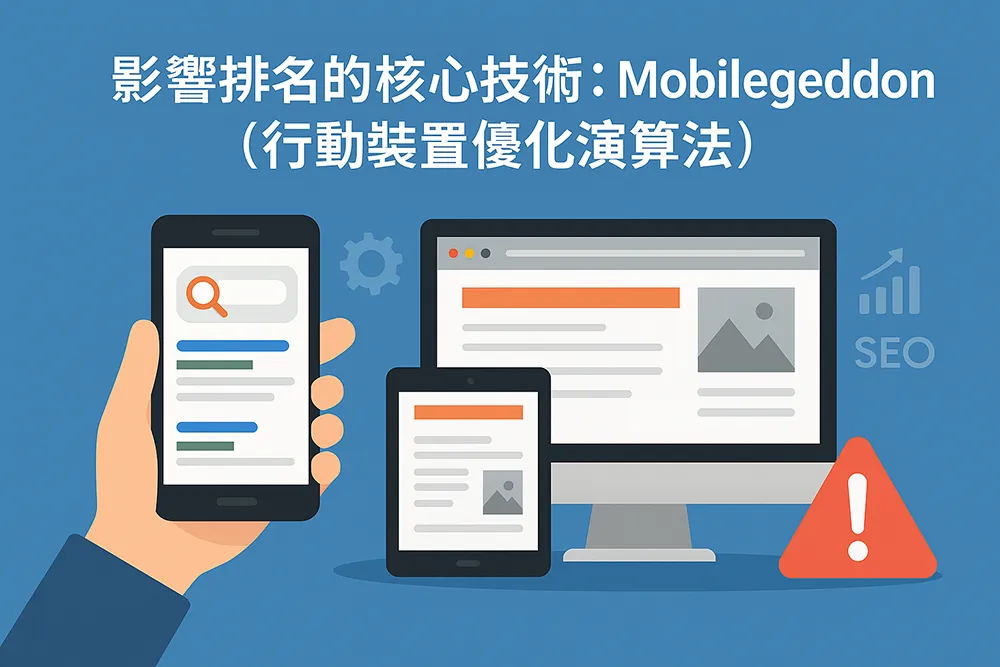
Mobilegeddon 誕生的背景與技術原理
什麼是 Mobilegeddon?
Mobilegeddon 這個聽起來像世界末日(Armageddon)的稱呼,其實是 SEO 圈對 Google 行動裝置友好更新的暱稱。2015 年 4 月 21 日起,Google 調整了演算法,在行動搜尋結果中優先顯示行動裝置友善(mobile-friendly)的網頁。換句話說,當用戶使用智慧手機搜尋時,Google 更傾向呈現那些在小螢幕上閱讀體驗良好的網站頁面。
Google 之所以推出這項更新,是因為行動上網的比例日益增加;為了提升行動用戶的體驗,搜尋引擎需要確保搜尋結果中的網站對手機使用者而言既易讀又好操作。
技術原理:Google 如何判斷「行動友善」?
Google 官方對行動友善網頁設立了一套檢測標準,包括:頁面文字在手機上不用放大就能清晰閱讀、鏈結按鈕等觸控目標具有足夠間距方便點擊,頁面內容不需要水平捲動即可完整瀏覽,且沒有 Flash 等無法在手機播放的元件。
實現這些的關鍵技術之一是正確設定網頁的視窗(viewport)。例如,在 HTML <head> 中加入適當的 viewport meta 標籤,讓頁面寬度隨裝置螢幕自適應:
<head> <meta charset="UTF-8"> <!-- 適配行動裝置螢幕寬度,初始縮放比例為1:1 --> <meta name="viewport" content="width=device-width, initial-scale=1.0"> <title>我的行動友善網頁</title> </head>
上述 <meta name="viewport"> 設定會告訴行動裝置瀏覽器用裝置實際螢幕寬度來呈現頁面,而非傳統預設的寬度(如 980px),確保頁面不會在手機上縮成一小條或需要橫向捲動。這是一個讓網站符合行動友善標準的基礎步驟。
偏好響應式設計 (RWD)
在早期,許多網站會為手機用戶建立獨立的行動版(通常使用不同子網域如 m.example.com),但這種作法增加維護成本且可能導致內容不一致。Google 後來強烈建議採用響應式網頁設計(Responsive Web Design)— 也就是同一組 HTML/CSS 即可因應不同裝置螢幕自適應版面。
透過 RWD,使用者無論使用桌機、平板還是手機造訪,都看到同一個 URL 的相同內容,只是版面配置會隨螢幕大小靈活調整,例如導航選單在手機上自動摺疊、圖片自動縮放等。Google 表示這是最容易實作且維護的設計模式。例如,下列 CSS 範例展示了如何透過媒體查詢實現簡單的響應式版面:當螢幕寬度小於 600px 時,讓原本並排的兩個區塊堆疊顯示:
/* 預設桌面版樣式:左右兩欄佈局 */
.container { display: flex; }
.sidebar { width: 30%; }
.main-content { width: 70%; }
/* 當螢幕寬度小於600px時,改為單欄佈局 */
@media (max-width: 600px) {
.container { display: block; }
.sidebar, .main-content { width: 100%; }
}
有了上述設定,頁面在窄螢幕時會自動將側邊欄移到主內容下方,避免橫向捲動,確保手機用戶閲讀不必左右拖移螢幕。這正是響應式設計的精髓:版面像水一樣具備彈性,能適應各種容器大小。
允許爬蟲存取 CSS/JS 資源
Mobilegeddon 的另一個技術考量是網站的 CSS 和 JavaScript 資源載入。過去有些站長會在 robots.txt 中封鎖 CSS 或 JS 檔案的抓取,但如今 Google 的搜尋爬蟲會模擬現代瀏覽器來「渲染」網頁,如果阻擋了這些資源,Google 可能無法正確判斷頁面的行動友好程度。
Google 明確指出:應當允許 Googlebot 存取網站所使用的 JS、CSS 及圖片檔案,否則爬蟲無法充分渲染頁面,可能導致誤判進而影響排名。例如,下方是一段網站 robots.txt 的設定範例,確保不封鎖關鍵資源:
# 允許 Googlebot 抓取整個站點的所有內容,包括 JS 和 CSS User-agent: Googlebot Allow: / # 其他一般設定... Sitemap: https://www.example.com/sitemap.xml
透過開放 CSS/JS,Googlebot 得以完整解析頁面佈局與互動元件,正確評估該頁是否對行動裝置友好。總之,Mobilegeddon 背後的技術原理可以簡單歸納為:讓網站對手機用戶「看起來舒服、點得到內容、載入順暢」,同時讓搜尋引擎能抓取一切必要資源來確認這點。
對搜尋排名的影響與 Panda、Hummingbird 演算法比較
Mobilegeddon 對排名的影響
在 Mobilegeddon 上線前,業界預期這將是一場「行動版搜尋的天翻地覆」,因此才戲稱其為末日。實際影響雖然明顯但沒有想像中劇烈:據統計,在更新推出一週後,非行動友善網站的排名平均只下滑了約 0.2 個名次;同時,行動搜尋結果前三頁中,不行動友善的頁面比例下降了 21%,表示許多沒有手機版優化的內容退出了前列。
簡而言之,Mobilegeddon 的效果是提升了整體行動搜尋結果的友善度,但因為許多網站事先做好準備,並未出現災難性的大洗牌。Moz 資深數據科學家 Dr. Peter J. Meyers 甚至將其形容為「不怎麼值得大書特書」的一次更新。
當然,對於那些當時尚未優化手機體驗的站點而言,流量衰減還是切身之痛——Google 明言如果頁面不符合行動友善標準,來自 Google 行動搜尋的流量可能大幅下降。好消息是,Mobilegeddon 並非傳統意義上的「懲罰演算法」,而是一種即時生效的排名信號:一旦你改進了頁面的行動版體驗並經重新抓取,排名影響可立即消除甚至恢復。也就是說,今天修正問題,下次 Googlebot 抓取時你的頁面就能獲得行動友好加權,無需苦等演算法更新週期。
與 Panda、Hummingbird 等演算法的比較
Google 過去推出的著名演算法更新各有側重。Panda(熊貓演算法)(自 2011 年起陸續推出)專注於內容品質,旨在降低「內容農場」、內容空洞或大量重複內容網站的排名,以提升搜尋結果的整體品質。Panda 影響範圍廣且即時性稍低,屬於全域性(影響所有裝置搜尋)的演算法調整,一開始就影響了約 12% 的英文搜尋結果。被 Panda 盯上的網站通常整站權重受損,需要大幅改善內容品質才能恢復排名。
Hummingbird(蜂鳥演算法)(2013 年推出)則截然不同。它並非針對垃圾內容或連結的懲罰算法,而是對 Google 搜尋核心的重新架構。蜂鳥強化了搜尋的語意理解能力,讓 Google 不再只看關鍵字字面匹配,而能更明白使用者的搜尋意圖。舉例來說,如果使用者搜尋「咖啡豆研磨大小」,Hummingbird 讓 Google 明白他可能想找的是「如何研磨咖啡豆」等相關知識,而非逐字匹配的結果。蜂鳥演算法提升了搜尋結果的相關性和精確性,屬於提升搜尋智慧的更新,對站長而言沒有明確的「做錯會被懲罰」現象,只需要確保網站內容語意清晰、有實質價值,就能受益於這種語意搜尋的改進。
將 Mobilegeddon 與上述兩者相比,它更偏向用戶體驗面的排名因素,而且僅影響行動裝置上的搜尋結果。可以這樣區分:Panda 重內容品質、Hummingbird 重理解意圖,而 Mobilegeddon 則重視在行動端的可用性。另外,Panda 最初是全站性的評估(低品質內容可能牽連整個網站),Mobilegeddon 則是頁面層級的(一個網站中沒做好手機優化的頁面不會拖累其他已優化的頁面)。再者,Mobilegeddon 並不會讓內容相關性失效;如果一個頁面內容極其符合用戶查詢,即便不夠行動友善,仍可能因內容重要而在手機搜尋維持一定排名。這點反映出 Google 排名的綜合性:行動友好是重要信號,但搜尋意圖匹配度更是強大的信號。
總體而言,Mobilegeddon 是 Google 因應用戶行為轉向行動端而做出的調整,和 Panda、Hummingbird 一樣,都是為了提升使用者體驗,但著眼點一在內容品質、一在語意理解、一在介面友好,各有其角色。
SEO 實務應對策略
面對 Mobilegeddon 以及隨之而來的行動優化潮流,SEO 初學者可以從多方面著手,確保自己網站在手機上表現出色。以下我們按照網頁製作的重點環節,提供實務策略與範例:
調整 HTML 結構與標記
一個行動友善的網站往往從良好的 HTML 開始。首先確保 HTML 文件具有正確的宣告和語言設定,例如 <!DOCTYPE html> 宣告及 <html lang="zh-Hant"> 屬性,讓瀏覽器知道文件類型與語言,避免怪異模式影響呈現。此外,一定要包含前述的 viewport <meta> 標籤。
正如上一節範例程式碼所示,<meta name="viewport" content="width=device-width, initial-scale=1.0"> 能告訴瀏覽器使用裝置寬度呈現版面,而 initial-scale=1.0 確保初始縮放為 100%。這段小小的 HTML 標記對行動裝置而言至關重要——少了它,很多手機瀏覽器會將網站當桌面版縮放,導致文字過小、佈局走樣。
接著,在 HTML 結構上應避免使用固定寬度的版面容器(如老式以 <table> 排版,或在 CSS 中硬指定元素寬高)。取而代之,使用百分比或彈性單位來定義寬度,讓版面能隨螢幕大小自適應。例如,下方範例展示了一個簡化的行動友善 HTML 結構,包含標題、段落和圖片:
<body> <h1>歡迎光臨我的網站</h1> <p>這是一段示範文字。無論是在手機還是桌機上,版面都會自適應。</p> <!-- 圖片元素設置百分比寬度確保在小螢幕不會溢出 --> <img src="photo.jpg" alt="示範圖片" style="max-width: 100%; height: auto;"> </body>
在上述 HTML 中,圖片使用了內嵌的 style 將 max-width 設為 100%,高度自動。這種做法保證圖片不會超出父容器寬度,在手機上會根據螢幕寬度自動縮放。【註】行動友善測試常見一項錯誤即是「內容寬度超出螢幕」,而給圖片加上 max-width: 100%、表格容器改用彈性寬度等,即可有效解決此問題。
最後,語意化 HTML 標記也不可忽視。使用正確的標題階層(<h1> 至 <h6>)、段落 <p>、清單 <ul>/<ol> 等,不僅有助於 SEO,也能提高無障礙和小螢幕設備的可讀性。總之,HTML 層面要達到的目標是:結構清晰、標記語意正確、無遺漏關鍵 meta 標籤,為行動端優化打好底子。
實現 CSS 響應式設計
有了良好的 HTML 結構,接下來透過 CSS 打造響應式版面。核心策略是運用媒體查詢(media queries),針對不同螢幕尺寸套用不同的樣式規則。這能讓同一頁面在手機上一欄顯示、在桌機上多欄排版,各裝置皆取得最佳體驗。例如:
/* 全域樣式:設定基礎字體和版面 */
body {
font-family: sans-serif;
font-size: 16px; /* 基本字體大小,16px 適合行動裝置閱讀 */
line-height: 1.5;
margin: 0;
padding: 0;
}
nav.menu {
display: flex;
justify-content: space-around;
}
/* 大螢幕樣式:導航橫向排列,內容區塊並排 */
@media (min-width: 768px) {
nav.menu { justify-content: flex-start; }
.sidebar { float: left; width: 30%; }
.main { margin-left: 30%; }
}
/* 小螢幕樣式:導航改為直向堆疊,內容區塊全寬 */
@media (max-width: 767px) {
nav.menu { flex-direction: column; }
.sidebar { width: 100%; float: none; }
.main { margin: 0; }
}
以上 CSS 片段示範了如何用媒體查詢區分大螢幕(桌機、平板)和小螢幕(手機)時的樣式差異。在螢幕寬度 768px 以上時(假設為桌機版),導航選單 <nav class="menu"> 內的元素以 flex 水平排列;佈局上設定側欄 .sidebar 寬度 30% 並靠左浮動,主要內容 .main 留出左側空間對應側欄寬度。相反地,當螢幕寬度低於 768px 時(行動版),使用另一組媒體查詢使選單垂直排列(flex-direction: column),側欄寬度改為 100% 並取消浮動,而主內容的左側外距也歸零,實現上下堆疊佈局。透過這種 RWD 手法,我們在一份 CSS 中為多種裝置定義了不同版面,確保無論螢幕大小如何,使用者都能舒適瀏覽。
除了媒體查詢,還有幾點 CSS 實作上的提示:
避免固定高度/寬度:如需限制元素尺寸,盡量使用 max-width 或相對單位(%、vw 等)。這能避免內容在小螢幕溢出框架。
彈性圖片與影片:使用上例所示的 max-width: 100%; height: auto; 讓媒體內容隨容器縮放。同時避免在 HTML 中硬寫寬高,除非用 CSS 覆蓋或使用現代技術(例如 picture 和 srcset 提供不同尺寸圖片)。
字體與間距:行動裝置螢幕小,請使用足夠大的字體(一般正文至少 14px-16px 起跳),以及適當的行高和留白。若桌機版用了過大的 margin/padding,在手機版可透過媒體查詢縮小之,避免畫面擁擠。
運用這些 CSS 技巧,網站就能隨裝置尺寸「變身」。想像你的網頁像變形金剛一樣,手機來了就變成手機的形態,桌機來了又切換回大螢幕佈局——這正是響應式設計的魅力,也是 Mobilegeddon 最希望看到的網站特質。
檢查 JavaScript 關鍵事項
JavaScript 在現代網站中扮演重要角色,但對於行動 SEO,我們需特別留意 JS 是否影響到了內容可存取性與行動使用者體驗。以下是幾個檢查要點:
不要阻止 Google 抓取 JS:如前文所述,務必確保 robots.txt 沒有不當地封鎖站內的重要 JS 檔案。Googlebot 現在會執行頁面中的 JavaScript 來理解內容,如果把 JS 擋在門外,等於讓搜尋引擎看不見完整版的頁面,可能導致索引或排名問題。
關鍵內容勿僅透過 JS 載入:盡量避免將主要內容完全依賴 JavaScript 在前端渲染。例如,某些單頁應用(SPA)或利用 AJAX 拉資料的網站,如果在沒有執行 JS 時幾乎無內容,Googlebot 雖然會嘗試渲染,但仍可能漏抓資訊或花費更多時間。如果不得不如此,至少確保你的框架對搜尋引擎友好(例如使用服務端渲染 SSR 或預渲染技術),或者在頁面源碼中提供基本內容的佔位。記住,漸進增強是網頁設計的良好原則:確保即便腳本失效,使用者仍能看到核心內容。
避免腳本嚴重拖慢頁面:行動裝置性能相對較弱,網速也可能較慢,大量或低效的 JS 會讓手機用戶打開頁面時苦苦等待。對此,可採取的措施包括:壓縮與合併 JS 檔案、使用非同步或延遲載入腳本。舉例來說,下方的 <script> 標籤使用了 defer 屬性:
<!-- 將非關鍵的 JavaScript 延遲執行,提升首屏渲染速度 --> <script src="analytics.js" defer></script>
加上 defer(或 async)後,瀏覽器會非阻塞地下載該腳本,等 DOM 解析完成後再執行,這樣就不會卡住頁面首次繪製。對行動用戶而言,這意味著更快看到頁面主要內容。
避免干擾性的行動彈出:Mobilegeddon 時期 Google 就開始打擊影響行動體驗的插頁式廣告或彈窗。例如那種一進網站就全螢幕要求下載 App 的廣告覆蓋了內容,不僅使用者反感,Google 也視其為負面因素。在 2017 年,Google 進一步推出了侵入式插屏懲罰,專門懲處這類妨礙行動用戶的彈出元素。因此如果你有使用 JS 彈窗,在行動版網站上務必謹慎,避免影響主要內容的瀏覽。若需要提示用戶事項,考慮使用頁面內嵌的橫幅、小型通知條等取代全屏遮罩式的彈窗。
總而言之,請把 JavaScript 想像成網站的潤滑劑而非絆腳石:既要讓它服務於提升行動端體驗,又不能讓它成為搜尋引擎讀不懂你網站的障礙。定期使用 Google 提供的抓取工具來測試含 JS 的頁面(如 Search Console 中的「網址檢查」功能),看看 Googlebot 是否能正確渲染內容。如果發現問題,儘早優化或提供替代方案。
利用 Google Search Console 進行設定與監控
Google Search Console(搜尋主控台)是站長的好朋友,裡面有專門的報告幫助你監控網站的行動裝置使用情況。在 Mobilegeddon 上線時,Google 就推出了「行動裝置使用者體驗報告」(Mobile Usability Report),列出網站在手機瀏覽時可能存在的問題。以下是使用 Search Console 來應對行動優化的幾個重點:
網站驗證與擁有權設定:首先,你需要在 Search Console 中新增你的網站並完成驗證,才能查看報告和接收通知。Search Console 提供多種驗證方法,其中一種是將驗證碼 meta 標籤加入網站首頁 HTML。例如:
<!-- Google Search Console 網站驗證 (範例代碼,請換成實際提供的 content 值) --> <meta name="google-site-verification" content="你的驗證碼內容" />
將以上代碼置於首頁的 <head> 區塊並上傳,然後在 Search Console 中點擊「驗證」,即可證明你擁有該網站。這一步非常重要,只有驗證後你才能使用後續的報告功能。
檢查行動裝置使用問題:驗證後,在 Search Console 主控台左側菜單找到「行動裝置使用方式」(如果界面是英文則為 Mobile Usability)。點擊進入,你會看到 Google 對你網站頁面行動端表現的分析結果。如果一切順利,你會看到「沒有偵測到問題」的訊息;若有問題,則會列出錯誤類型及影響的頁面 URL 列表。常見的行動問題例如:文字過小無法閱讀、點擊元素彼此太接近、內容寬度超出螢幕等等。你可以點擊每種錯誤進一步了解說明及範例頁面。
針對問題進行修正:拿其中一個常見錯誤「文字過小」來說,這通常意味著你的 CSS 字體設定對手機而言太小了。你可以調整 CSS,例如將 body 字體大小提升到 16px 或以上,或使用相對單位(如 rem)以便不同裝置下字體適配。再如「可點擊元素太接近」,可能是兩個按鈕或鏈結貼太近造成。解決方法可以是在 CSS 中為這些元素增加下外距或改為行內區塊排列。例如:
/* 增加按鈕間距,避免行動裝置上點擊時誤觸 */
.btn { display: inline-block; margin: 8px 0; }
這段 CSS 讓類別為 .btn 的元素(假設是一排按鈕)上下留白 8px,確保豎直方向有足夠間隔,不至於一指按下去同時碰到兩個按鈕。
驗證修正:當你修改完頁面問題並發布更新後,回到 Search Console 對應的錯誤報告頁,點擊「驗證修正」。Google 會重新抓取那些先前有問題的頁面,檢查問題是否解決。如果修正成功,過一陣子該錯誤項目就會標記為 0(問題頁數清零)。這種迭代方式能確保你的網站持續保持行動友善。
其他實用功能:除了專門的行動裝置報告,Search Console 中的「網址檢查」工具也很有用。你可以輸入任意一個頁面網址,選擇手機爬蟲代理(現在基本都是以手機版 Googlebot 為主),查看該頁的索引狀態和截圖。如果有任何資源無法載入(例如被擋掉的 JS/CSS),Search Console 會提示你,使你及時發現問題。
總之,養成登入 Search Console 巡視的習慣吧!它相當於你網站在 Google 眼中的「體檢報告」。當 Mobilegeddon 這類更新發生時,Search Console 甚至會主動發送通知郵件提醒你網站存在的行動相容性問題。透過這個工具,你可以及早發現並修補行動版網頁的缺陷,在演算法變動中立於不敗。
善用 PageSpeed Insights 進行速度優化
行動裝置優化不僅關乎排版與介面,載入速度也是關鍵的一環。Google 後續也推出了「行動頁面速度更新」(Mobile Speed Update)將速度納入排名考量。對使用者而言,一個行動友善但載入奇慢的網站,體驗依然不佳。因此我們需要檢視網站在手機上的性能。Google 提供了一個免費工具 PageSpeed Insights(PSI) 來幫助我們分析頁面速度,並提供優化建議。
使用 PageSpeed Insights 非常簡單:打開 PSI 網站(可直接搜尋 "PageSpeed Insights"),輸入你網站的URL,選擇分析。幾秒鐘後,它會給出你的頁面在行動裝置和桌面端的性能分數,以及詳細的建議清單和診斷資訊。PSI 會模擬手機網路和硬體情境,因而特別適合檢測行動端速度瓶頸。
常見的優化建議包括:消除 render-blocking 資源(渲染阻塞的資源,如一開頭就載入的大量 JS/CSS)、啟用壓縮(如 Gzip 壓縮文本資源)、圖像優化(壓縮或延遲加載圖片)、縮短伺服器回應時間等。作為 SEO 初學者,可以從幾項簡單的改善著手:
圖片延遲載入(Lazy Loading):對於首屏外的圖片,使用延遲載入能顯著提升初始速度。現代瀏覽器支持在 <img> 標籤上直接加屬性來實現,例如:
<img src="example.jpg" alt="範例圖片說明" loading="lazy">
加上 loading="lazy",瀏覽器會等到圖片即將進入視窗(例如使用者滾動接近它)時才載入它。這可減少首屏載入的資源數量。PageSpeed Insights 若偵測到未延遲載入的非首屏圖片,通常會建議你這麼做,而這個方法幾乎是零成本改善。
壓縮與快取靜態資源:確保你的伺服器對 CSS、JS 檔案啟用了 Gzip/Brotli 壓縮,並透過適當的 HTTP Header(如 Cache-Control)讓這些檔案在用戶端可被快取。一個簡易的例子,如果你的主機使用 Apache,可在 .htaccess 中加入:
# 壓縮常見的文字型檔案 <IfModule mod_deflate.c> AddOutputFilterByType DEFLATE text/css text/javascript application/javascript text/html text/xml </IfModule> # 設定快取有效期 <IfModule mod_expires.c> ExpiresByType text/css "access plus 1 week" ExpiresByType application/javascript "access plus 1 week" </IfModule>
以上設定會對 CSS/JS 啟用壓縮,並讓瀏覽器快取一週。如此一來,用戶在行動網路環境下第二次造訪你的網站時,就不需要重新下載所有資源,速度大大提升。
減少第三方腳本:行動頁面常因廣告、追蹤代碼等載入許多第三方腳本,這些腳本有時延遲或體積龐大。審視你的頁面,問自己哪些是必要的。能減少的盡量減少,能延後載入的(例如把一些次要腳本放在頁面底部或用 defer)就延後。PageSpeed Insights 的報告中「過多的第三方腳本」一項若為紅色高亮,就表示你該精簡了。
利用 PageSpeed Insights 的報告,你可以像查體檢報告一樣,一項項改善網站性能。特別對於行動裝置,網速和硬體限制讓性能優化更為重要。當你逐一優化並再次用 PSI 測試,會發現分數逐漸提高(接近滿分100),網站在手機上的打開速度也更加流暢。這不僅對排名有利,更重要是用戶滿意度提升——使用者在行動端等待過久往往就會關閉頁面,而我們做的這一切最終都是為了留住他們。
結語
對於 SEO 新手而言,Mobilegeddon 不需要被視作洪水猛獸,反而是一個讓我們更加關注行動使用者體驗的契機。簡單回顧一下核心要點:我們探討了 Mobilegeddon 的由來和判斷標準,了解它如何偏愛能在手機上良好呈現的網站。我們也比較了它與 Panda、Hummingbird 等演算法的差異,明白SEO不僅要有好內容、懂語意,還要讓網站好用。
最後,我們提供了一系列實務策略:從 HTML 結構、CSS 響應式設計,到 JS 優化、Search Console 監控,再到 PageSpeed Insights 提速,各個面向都有具體的建議和範例。
網站優化猶如經營一家實體店,內容是你的商品,但行動友善度就像店面的門臉和動線布置——門太窄或動線混亂,客人就很難進門找到想要的東西。Mobilegeddon 正是督促站長把「店門口」修繕好的一股推力。所幸,我們手上也有許多工具和資源(Google 官方指南、Moz 和 Ahrefs 等社群經驗)可以依循。
SEO 是不斷演進的領域,但萬變不離其宗:提供優質內容,並確保任何裝置的用戶都能方便地享用這些內容。掌握了本文介紹的觀念與技巧,相信你已經為迎接任何行動演算法的挑戰做好準備了。Happy SEOing! ????

